冰点还原精灵如何卸载,冰点还原精灵卸载方法图文方法
发布时间:2017-01-05 来源:查字典编辑
摘要:冰点是利用驱动的形式加入操作系统的内核模块中来实现其还原功能的,它必须依附于原来的系统,一旦进入另外一个系统,它的还原功能就失效了。它的加载...
冰点是利用驱动的形式加入操作系统的内核模块中来实现其还原功能的,它必须依附于原来的系统,一旦进入另外一个系统,它的还原功能就失效了。它的加载优先级非常高,而且加载之后在当前系统不能停止不能禁用也不能删除。
冰点还原精灵的卸载具体操作步骤如下:
1. 按下冰点还原精灵快捷键(Ctrl+Alt+Shift+F6),输入密码(默认为空)。调出冰点还原精灵的设置界面,将状态设置成“启动后解冻”,然后点击在“应用并重启”。
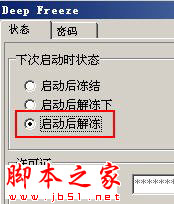
2. 电脑重新启动后,我们就会发现系统托盘(右下角显时间处)冰点还原精灵的图标上多了一个“X”就代表已禁用了冰点还原的还原功能。
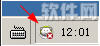
3. 确定冰点还原精灵禁用后,运行冰点还原精灵的安装程序,这时安装程序就会自动检测电脑里是否安装冰点还原,并给出卸载向导界面。

点击“下一步”按钮
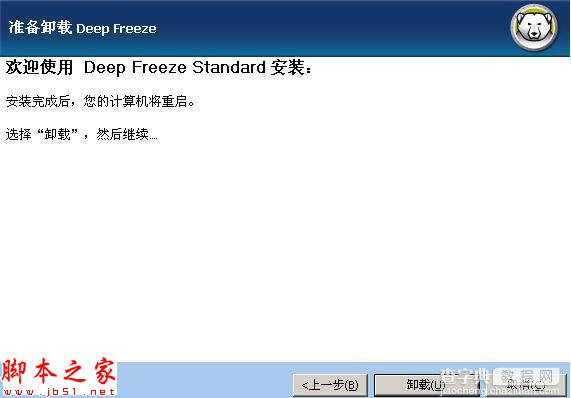
上图显示为“卸载”按钮
卸载完成之后,重启一下电脑,冰点还原精灵就从我们的电脑里彻底消失了。
卸载的重点就是安装程序,所以大家一定要保留好冰点还原的安装程序。记住别给删了!


